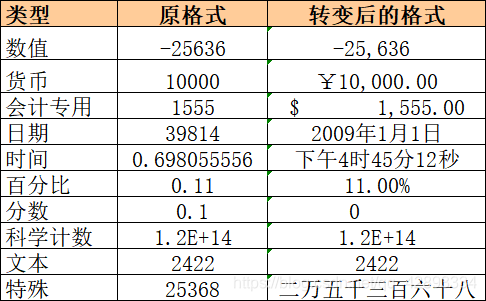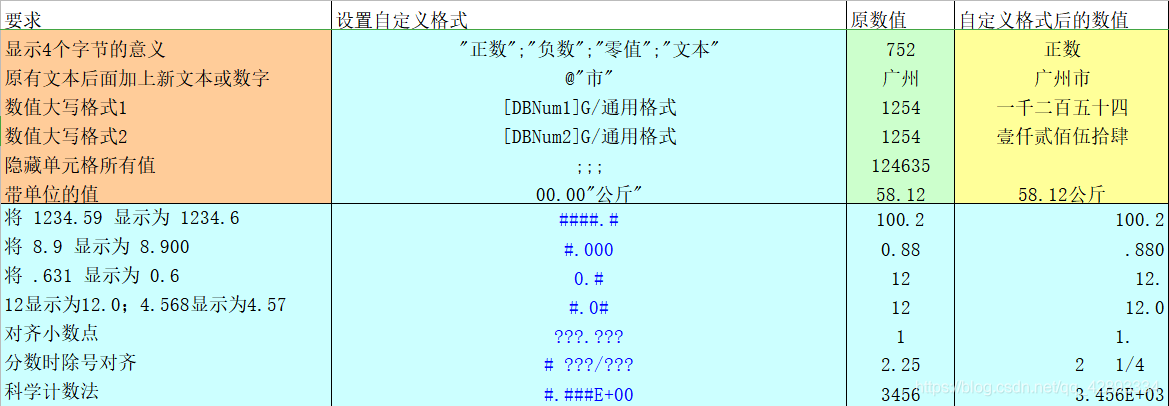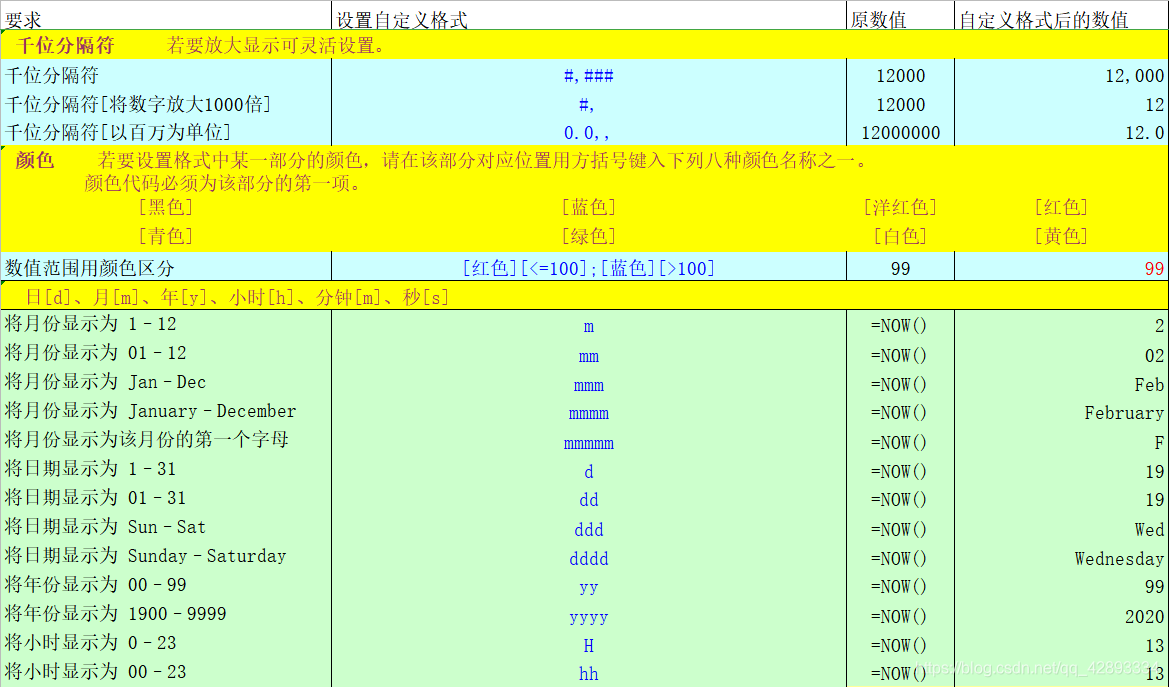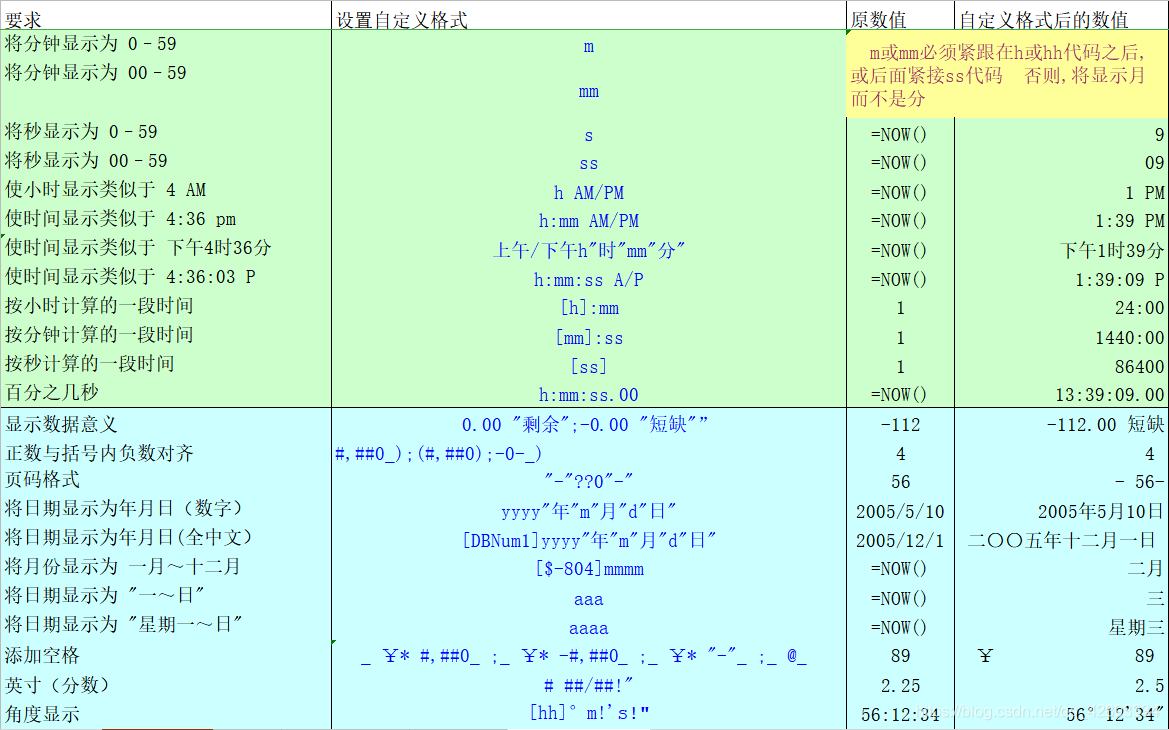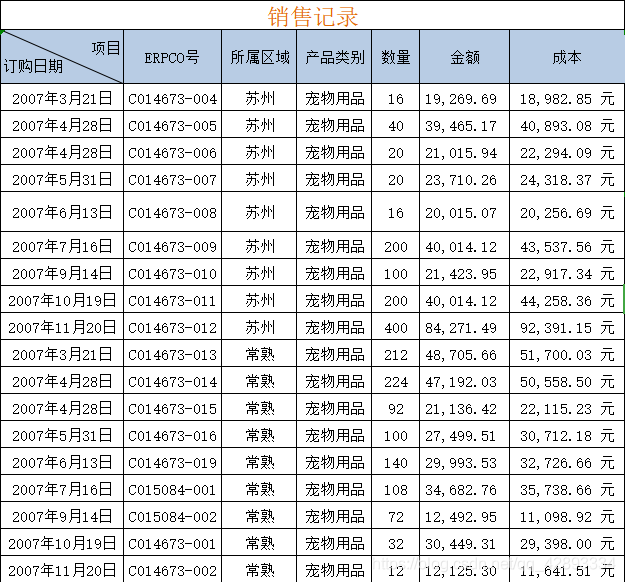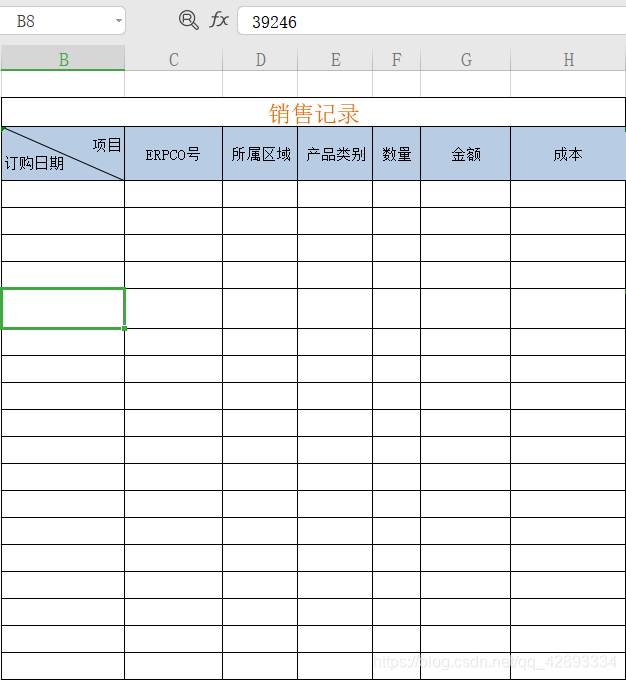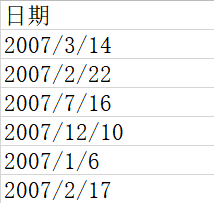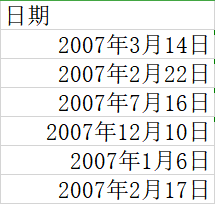【Excel2019(二):单元格格式设置】【单元格数字格式+使用“分列“工具】 |
您所在的位置:网站首页 › excel单元格自定义格式设置 › 【Excel2019(二):单元格格式设置】【单元格数字格式+使用“分列“工具】 |
【Excel2019(二):单元格格式设置】【单元格数字格式+使用“分列“工具】
|
上一篇:【Excel2019(一):认识Excel】【Excel简介+Excel的基本概念及操作+简单小工具】 +++++++++++++开始线++++++++++++++++ 文章目录 1. 单元格数字格式1.1 数字格式1.2 利用自定义数字格式修改日期1.3 数字格式表1.4 利用数字格式隐藏数据 2. 使用"分列"工具2.1 基本操作2.2 文本日期改为日期格式 1. 单元格数字格式修改单元格数字格式不会改变数值的大小 1.1 数字格式
yyyy:四位的年份 m:一位的月 mm:两位的月 mmm:简写的英文月 mmmm:全拼的英文月 d:一位的天 dd:两位的天 ddd:简写的英文星期 dddd:全拼的英文星期 aaa:汉字几(一二。。。) aaaa:星期几 1.3 数字格式表
原数据 更改数据格式 选中数据-右键设置单元格格式-数字-自定义-类型-;;;
更改效果图 数据表面消失,但是选中任意含有数据单元格可以在编辑栏中查看数据。 2. 使用"分列"工具 2.1 基本操作复制数据粘贴到任意一个单元格-数据-分列 一般数据逗号可能是中文逗号,在其他里面填写即可 2.2 文本日期改为日期格式原数据 操作 选中数据-数据-分列-完成 效果图
+++++++++++++结束线++++++++++++++++ 下一篇:【Excel2019(三):查找、替换与定位】【查找与替换+定位工具】 |
【本文地址】
今日新闻 |
推荐新闻 |